- 综合
- 软件
- 文章
- 安卓
2012/8/26 07:21:13作者:佚名来源:网络
我们平时在Word编辑排版常常会用到页眉页脚,当我们点击插入页眉页脚时Word就会自作聪明地给我们加一条横线,其实有时我们是不希望有这条横线的,那么word页眉横线怎么去掉呢,我们又如何添加自己想要的有个性的页眉呢,下面我们就来讲讲这方面的内容,具体方法如下:
一、word页眉横线怎么删除去掉?这里通过两个方法教你删除word页眉横线。
方法一、重新设置页眉样式法
这种方法的出发点就是把Word给我们设置的默认页眉方法更改掉,这样页眉横线也就自动消失掉了,步骤如下:
步骤一、选择“视图”菜单,然后点击“页眉和页脚”,或者双击原来已经有的页眉,进入修改页眉状态,如图所示:
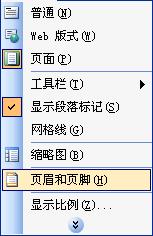
步骤二、点击要更改的页眉,这时在工具栏中会出现“页眉”选项,点击“页眉”下拉列表,这时会看到一个“清除格式”,点击“清除格式”,这时页眉中的横线就不见了,但这时页眉文字会向左对齐,你重新设置一下居中就可以了,简单吧,其实这种方法的原理就是把默认页眉格式改成了正文格式,所以横线就没有了,如图所示:

方法二、重设边框底纹法
通过方法一我们知道了可以把页眉格式改成正文,那么页眉的默认格式是什么样的呢,其实页眉默认格式是通过边框底纹来设置实现有横线的,知道了这个我们就好办了,把默认的边框底纹改成自己的风格或去掉就可以了,步骤如下:
步骤一、同方法一一样进入页眉,然后选中页眉中的文字,记住,一定要选中哦,否则设不起来的,然后点击菜单栏中的“格式”→“边框和底纹”,如图所示:
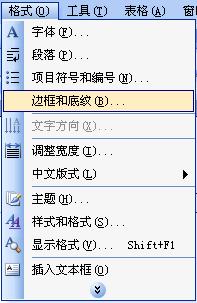
步骤二、进入边框和底纹设置窗口,选择“边框”选项卡,然后点击右边“预览”中的下方那条横线,把他去掉就可以了,然后点“确定”按钮,如图所示:
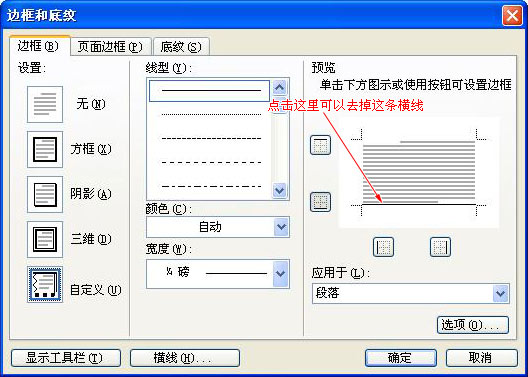
二、word页眉横线怎么添加
如果要添加页眉横线或变更有个性的页眉横线,方法就是进入页眉设置,然后选择“边框和底纹”,如上所示,然后选择不同的边框设置就可以了。
标签: 页眉 边框
相关文章

金山数据恢复大师官方版 v1.0.0.2
详情
南方测绘Cass10v10.1.6中文
详情
revit 2017
详情
KeyShot Pro 9中文(附安装教程) v9.0.286
详情
网易新闻客户端v105.3
详情
AIMP4v5.11.2421中文绿色美化版
详情
onekey一键还原v18.0.18.1008
详情
浩辰CAD2020绿色v20.0
详情
好图网图标转换工具v4.9.7
详情
Adobe indesign cs6
详情
aardiov35.0.0中文最新版
详情
Adobe Creative Cloud 2024简体中文v5.3.0.48
详情
暴风影音16 v9.04.1029去广告精简版
详情
ASP.NET Maker 2019(ASP.NET代码生成工具)v12.0.4.0
详情
暴风影音v5.92.0824.1111
详情
迅雷5稳定版v5.8.14.706
详情
使命召唤17官方中文版 v1.0
详情
死亡之雨新的僵尸病毒中文v1.0绿色免安装版
详情
辐射4v1.7.15.0整合版
详情
克莉2v1.0中文版
详情
冬日计划v1.2中文版
详情
刺客信条英灵殿v1.0吾爱
详情
刺客信条英灵殿终极v1.0免安装
详情
动物森友会v1.10.0最新
详情
哈迪斯杀出地狱v1.37中文
详情
嗜血印中文豪华版v1.0豪华版 附游戏攻略秘籍
详情
城市战斗v1.0中文
详情
尼尔人工生命v1.0steam免费
详情
尼尔人工生命升级版v1.0PC
详情
层层恐惧2中文v1.0绿色免安装版
详情
往日不再v1.0 steam
详情
往日不再v1.0pc
详情
小生活游戏内置MOD版v2.0(57)安卓版
详情
使命召唤手游测试服最新版v1.9.41安卓版
详情
三国谋定天下官服v1.2.1安卓版
详情
热血新手村高爆版v1.0.0安卓版
详情
我养你啊手机版v1.0.0安卓版
详情
看懂了就很恐怖的故事(细思极恐)中文版v1.0安卓版
详情
背包英雄中文手机版v1.1.1安卓版
详情
glow官方版v2.0.9安卓版
详情
三国大时代4霸王立志官方正版v1.9安卓版
详情
飞卢小说阅读器手机版v7.0.7安卓版
详情
牛牛粤语词典软件v20.4.4安卓版
详情
PrettyUp视频美化瘦身软件v2.3.0
详情
化学方程式app中文版v1.1.0.20安卓版
详情
地下城堡3魂之诗2024安卓最新版v1.2.3安卓版
详情
南方都市报v6.10.0安卓版
详情
阿修罗之眼正版v1.0.10安卓版
详情